电脑搜狗输入法怎么更改皮肤
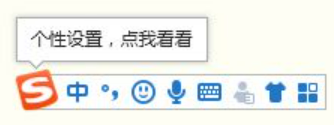
电脑搜狗输入法更改皮肤指南
如何更改搜狗输入法的皮肤
更改电脑搜狗输入法的皮肤是一个相对简单的过程,以下是详细的步骤:
步骤一:打开搜狗输入法设置界面
- 首先,确保当前输入法为搜狗输入法,可以通过按"Ctrl+Shift"快捷键切换。
- 右键点击搜狗输入法状态栏图标,选择"更换皮肤"或"皮肤设置"选项。
步骤二:选择皮肤
- 在皮肤设置界面中,可以选择预设的皮肤样式,也可以浏览更多皮肤或下载本地皮肤文件进行更换。
- 你可以在官方网站或搜狗输入法应用中心浏览并下载喜欢的皮肤。
步骤三:应用皮肤
- 选择喜欢的皮肤后,点击"立即换肤"按钮,系统会自动应用新皮肤。
- 如果需要关闭皮肤推荐窗口,可以在属性设置中取消勾选相关选项。
注意事项
- 确保下载的皮肤文件格式正确,并解压后使用。
- 不同版本的搜狗输入法操作步骤可能略有差异,建议根据具体版本进行调整。
自定义皮肤的方法
如果你希望拥有更加个性化的皮肤,可以按照以下步骤自定义皮肤:
步骤一:导入自定义皮肤
- 点击搜狗输入法工具栏右下角的"设置"图标,进入搜狗输入法的设置界面。
- 点击"外观"选项,可以看到当前应用的皮肤预览和设置选项。
- 如果你已经下载好了自定义皮肤文件,点击"导入皮肤",选择你想要使用的皮肤文件并导入。
步骤二:调整皮肤的相关设置
- 在外观设置界面中,你可以进行更多的皮肤相关设置,例如调整皮肤的透明度、字体颜色、按键样式等。
步骤三:保存并切换皮肤
- 完成以上设置后,点击"保存"按钮,搜狗输入法将立即应用你所选择的皮肤。
- 如果你有多个自定义皮肤,可以在外观设置界面中,通过点击"皮肤库"按钮来快速切换不同的皮肤。
九大键皮肤更换方法
对于喜欢个性化键盘界面的用户,搜狗输入法也提供了九宫格皮肤的更换功能:
步骤一:进入九宫格皮肤设置
- 在个性化选项中,找到"九宫格皮肤"选项,并点击进入。
步骤二:浏览和选择皮肤
- 在九宫格皮肤界面中,您可以浏览并选择喜欢的皮肤。搜狗输入法提供了多个皮肤供用户选择,可以根据个人喜好和需求进行选择。
步骤三:预览和应用皮肤
- 在选择好皮肤后,您可以点击右侧的"预览"按钮来查看皮肤效果。在应用皮肤后,您可以返回到输入法界面,查看键盘的新皮肤是否已成功更换。
步骤四:自定义皮肤
- 如果你对搜狗输入法提供的皮肤不满意,您还可以点击"自定义皮肤"选项来进行个性化调整。当你完成自定义皮肤后,可以点击"保存"按钮将皮肤保存下来。
通过以上步骤,你可以轻松更改电脑搜狗输入法的皮肤,无论是选择预设的精美皮肤还是自定义个性化皮肤,都能让你的输入体验更加愉快。希望这些信息对你有所帮助!
本篇文章所含信息均从网络公开资源搜集整理,旨在为读者提供参考。尽管我们在编辑过程中力求信息的准确性和完整性,但无法对所有内容的时效性、真实性及全面性做出绝对保证。读者在阅读和使用这些信息时,应自行评估其适用性,并承担可能由此产生的风险。本网站/作者不对因信息使用不当或误解而造成的任何损失或损害承担责任。
